Plongeons-nous dans les flux de données supplémentaires et voyons ce que ça donne :
Quelle est la différence entre les flux supplémentaires et les flux principaux ?
Quelques exemples pour savoir quand et comment :
Remplacer / outrepasser les valeurs de certains attributs
Corriger les erreurs et refus du Google Merchant Center
Ajouter des données manquantes à vos flux
Comment créer des flux supplémentaires dans votre Google Merchant Center
Flux supplémentaires et flux principaux
IEn 2017, Google a adopté une nouvelle règle en matière de dénomination des flux Shopping. Désormais, les vendeurs qui font de la publicité sur Google doivent travailler avec des flux principaux et des flux supplémentaires.
Ce changement n'est pas uniquement une question de terminologie, puisqu'il influe également sur l'utilisation et la structure des flux de produits.
Flux principal
Vous pouvez le considérer comme votre flux Shopping habituel. C'est le flux qui permet d'ajouter et de supprimer des produits depuis Google Merchant Center, de définir la langue et le ciblage par pays.
Si votre flux principal comprend l'ensemble des données provenant de tous vos fichiers et qu'il est optimisé, il peut être le seul requis dans le Google Merchant Center.
Les flux principaux sont utilisés pour :
- Ajouter ou supprimer des données
- Déterminer la langue et le ciblage géographique
- Définir des règles d'optimisation de vos flux de produits
Flux supplémentaires
Il s'agit d'une source de données secondaires que les vendeurs peuvent ajouter à leur Google Merchant Center pour enrichir leur flux principal. Celui-ci ne peut être utilisé qu'en complément du flux principal et ne peut être accepté comme source de données principale.
Les flux supplémentaires sont utilisés pour :
- Ajouter ou modifier des informations sur les promotions
- Ajouter ou modifier des libellés personnalisés
- Remplacer et outrepasser les attributs de certains articles
- Ajouter les GTIN manquants
- Corriger les erreurs et refus du Google Merchant Center
- Exclure des produits spécifiques (via l'attribut excluded_destination)
- Ajouter des informations pour les annonces produit en magasin
flux principaux et les flux supplémentaires sont connectés par l'attribut ID. Ainsi, les données des produits du flux principal sont mises à jour ou enrichies lorsque les ID des deux flux correspondent.
Quand et comment utiliser les flux supplémentaires
Attention. Si vous utilisez déjà un outil de gestion des flux, il est probable que vous n'ayez pas besoin de flux supplémentaires, car toutes les règles et optimisations ci-dessous peuvent être effectuées directement depuis cet outil.
Néanmoins, si vous enrichissez votre flux à l'aide de flux supplémentaires dans Google Merchant Center ou dans DataFeedWatch, les suggestions et exemples ci-dessous sont des moyens efficaces pour tirer un meilleur parti de vos données.
1. Outrepasser les valeurs de certains attributs
Supposons que vous vendez des barbecues et que certains titres de produits incluent le mot-clé "grill" au lieu de "barbecue". Dans la majorité des cas, les clients recherchent un barbecue. Vous voulez donc utiliser ce mot pour tous vos titres.Dans DataFeedWatch, vous pouvez facilement créer une règle qui remplace "grill" par "barbecue", comme dans l'image ci-dessous. Cela mettra automatiquement à jour tous vos titres de manière à utiliser le nouveau mot-clé.
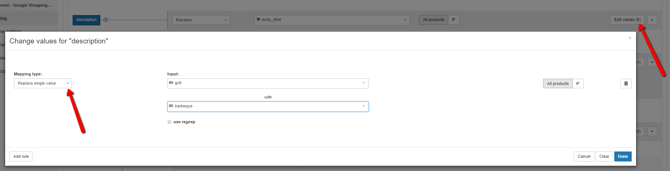
Avec les flux supplémentaires, vous créez un nouveau flux dans lequel vous téléchargez une liste répertoriant les ID de vos produits et les nouveaux titres modifiés. Ensuite, vous pouvez le télécharger sur le Google Merchant Center.
Google fera correspondre l'ID des produits et remplacera les anciens mots-clés par les nouveaux.
2. Corriger les erreurs et les refus du Google Merchant Center
Si vous voulez savoir quels sont vos produits surveillés de près par Google, entravant ainsi vos campagnes Google Shopping, vous avez deux possibilités.
Le Feed Review de DataFeedWatch vous permet de vérifier que les données envoyées à Google Shopping sont complètes. Il vérifiera les données manquantes, les identifiants uniques et les GTIN.
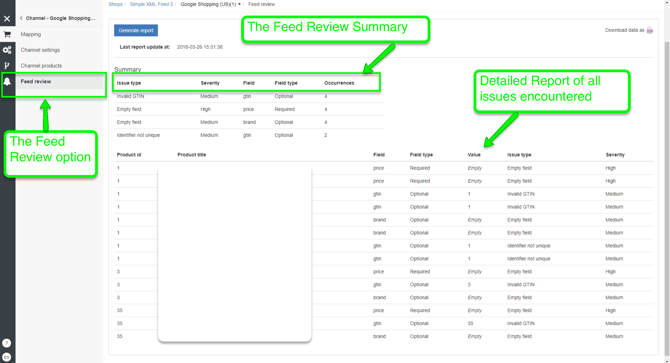
TL'onglet Diagnostics du Google Merchant Center permet d'obtenir une liste de tous les problèmes qui empêchent votre flux de fonctionner correctement.
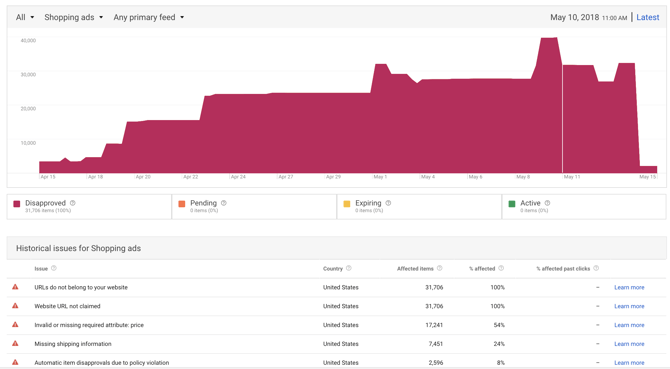
L'avantage du Feed Review de DataFeedWatch est qu'il vous évite les allers et retours pour diagnostiquer les erreurs sur vos produits et effectuer les ajustements nécessaires avant d'envoyer le flux via le Google Merchant Center.
Dans les deux cas, vous pouvez télécharger le rapport sur les produits diagnostiqués et commencer à travailler sur la correction de ces erreurs.
dans ce cas aussi les erreurs peuvent être directement corrigées dans DataFeedWatch sans avoir à passer par le Google Merchant Center ou par des flux supplémentaires.
3. Ajouter des données manquantes à vos flux
Ajouter le type de produit manquant. Supposons que votre flux principal ne comporte pas les types de produits. Vous souhaitez par ailleurs commencer à utiliser les types de produits pour les libellés personnalisés et les enchères d'achat.
Quelles sont vos options ? Dans DataFeedWatch, plusieurs solutions s'offrent à vous : Avec un nombre de produits limité : si le type de produit est mentionné dans votre description, vous pouvez créer des règles pour le définir en fonction de celle-ci.
Plus en savoir plus, vous pouvez consulter cet article: Comment ajouter un type de produit à votre flux Google Shopping.
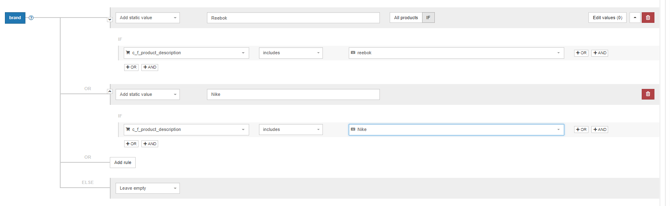
Avec des flux plus importants : créez une feuille de calcul Google Sheets avec vos types et vos ID de produits et spécifiez le type comme champ facultatif.
Si vous voulez en savoir plus sur la manière d'optimiser vos flux de produits avec Google Sheets, nous avons tout ce qu'il faut.
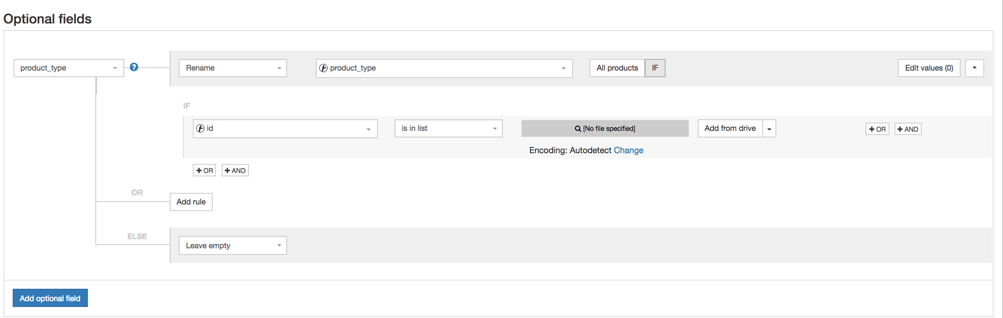
Téléchargez notre Guide sur l'optimisation des flux pour en savoir plus sur la manière dont vous pouvez :
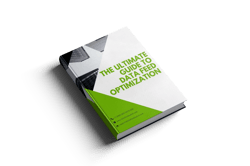 Améliorer la qualité de vos flux de données
Améliorer la qualité de vos flux de données- Augmenter le retour sur investissement de vos campagnes Shopping
- Renforcer votre stratégie multicanal
Comment créer des flux supplémentaires dans Google Merchant Center
Si vous n'utilisez pas d'outil tiers pour l'optimisation des flux et que vous avez besoin de flux supplémentaires, nous allons vous expliquer comment les ajouter à votre compte Google Merchant.
Étape 1. Les flux principaux et les flux supplémentaires se trouvent dans Produits > Flux (nouveau) dans l'administration de votre compte Google Merchant Center.
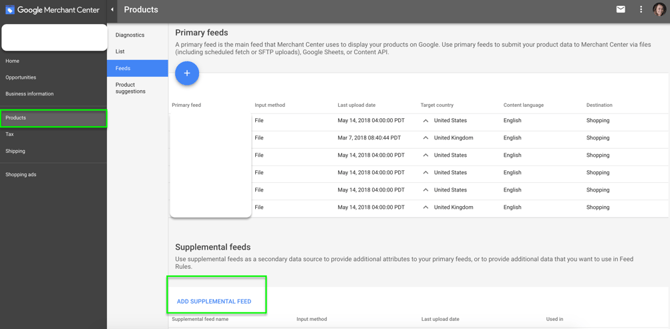
Étape 2. Donnez un nom à votre flux supplémentaire avec un descriptif qui vous aidera à l'identifier facilement à l'avenir. Choisissez le mode de saisie qui correspond le mieux à vos besoins.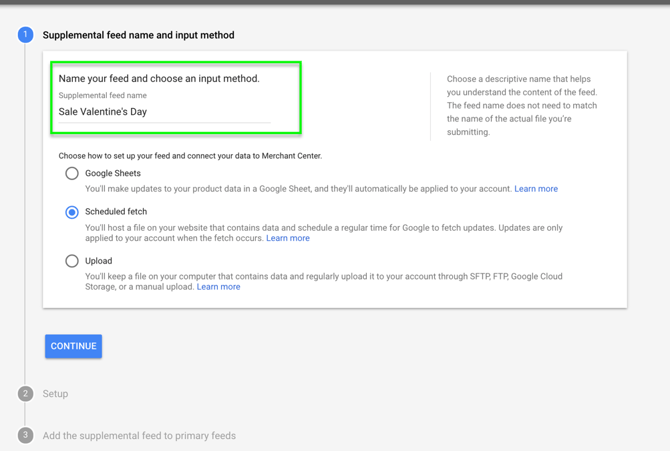
Si vous utilisez un outil tiers pour gérer et optimiser les données de vos produits, la récupération planifiée est alors le mode de saisie le plus adapté.
Étape 3. Planifiez la fréquence de récupération et indiquez l'URL du flux supplémentaire.
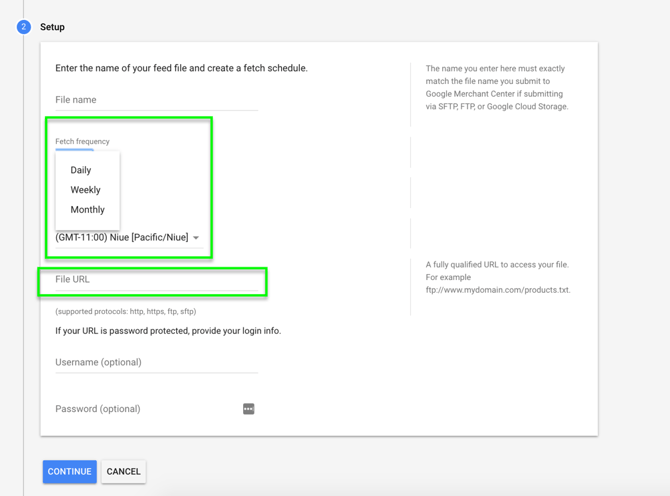
Si vous avez créé votre flux supplémentaire dans DataFeedWatch, copiez simplement cette URL.

Étape 4. Ajoutez le flux supplémentaire à vos flux principaux.
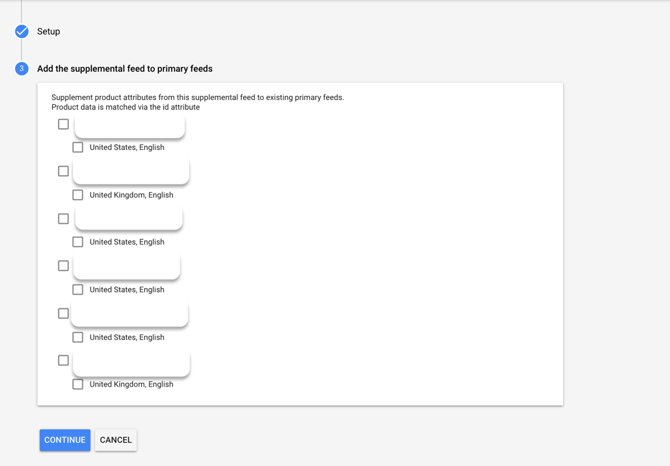
Une fois ces étapes terminées et le flux supplémentaire ajouté au flux principal, Google créera automatiquement une règle pour les lier en fonction de leurs identifiants.
Conclusion
Les flux supplémentaires sont tout simplement une règle de flux sous forme de fichier. Si vous utilisez déjà un outil de gestion, il n'est pas nécessaire d'utiliser ce fichier pour optimiser vos flux.
Un bon outil vous permettra également d’optimiser sans vous compliquer la vie avec des flux supplémentaires chaque fois que vous aurez besoin de mettre à jour les données de vos produits.
Si au contraire vous n'utilisez pas encore ce type d'outil, il s'agit d'un excellent moyen pour enrichir vos flux avec des données manquantes, déceler les erreurs et améliorer certaines caractéristiques.
Si vous souhaitez approfondir vos connaissances sur les flux supplémentaires et autres types de flux Google Shopping, nous vous recommandons les ressources suivantes :
Tout ce que vous devez savoir sur les types de flux Google Shopping
Guide des flux principaux et supplémentaires de Google
